सैमसंग Kies
- 1 Kies वैकल्पिक
- 2 Kies 2.6
- 3 Kies 3
- 4 Kies मिनी
- 5 Kies हवा
- 6 Kies काम नहीं कर
- पीसी के लिए 7 Kies
- 7 विंडोज के लिए 8 Kies
- 8 विंडोज के लिए 8 Kies
- मैक के लिए 9 Kies
- 10 Kies डाउनलोड
- 11 Kies चालक
- 12 Kies समीक्षाएँ
- 13 Kies Wi-Fi के माध्यम से
- 14 Kies अद्यतन
- 15 Kies की स्थापना रद्द करें
- 16 Kies बैकअप
- 17 Kies स्थानांतरण
सैमसंग Kies मैक के लिए पूरी तरह से नियंत्रण
यह आलेख सभी आवश्यक जानकारी है कि एक उपयोगकर्ता की जरूरत है उत्पादकता मैक के लिए सैमसंग kies 3 के साथ काम करने के लिए पता विशेषताएँ नहीं हम में से कई एक सॉफ्टवेयर क्या हमारे सभी स्थानांतरित होने के लिए इस्तेमाल किया कर रहे हैं हमें और इसलिए, इस प्रक्रिया के लिए काम कभी कभी भारी हो सकते हैं। सुनिश्चित करें कि आप किसी भी ऐसी स्थिति के लिए एक शिकार गिर नहीं करने के लिए, एक कॉफी हड़पने के लिए और पढ़ना शुरू कर के रूप में इस जानकारी या किसी अन्य काम एक दिन में आने के लिए यकीन है।
सैमसंग kies मैक के लिए क्या है?
सैमसंग kies दो डाउनलोड करने योग्य संस्करण है; Windows और अन्य कि के साथ संगत है कि एक मैक के साथ संगत है सैमसंग Mac ऑपरेटिंग सिस्टम के साथ संगत है का संस्करण मैक के लिए kies के रूप में जाना जाता है इसकी lates संस्करण kies 3, जो एक मुफ्त सॉफ्टवेयर संगत OSX 10.5 के साथ है और इन सबसे ऊपर है। मैक के लिए Kies 3 यहाँ से डाउनलोड किया जा सकता .
सैमसंग kies सैमसंग उपयोगकर्ताओं के लिए उपयोगी के रूप में इसे आसानी से संचालित करने के लिए कोई स्पष्ट तकनीकी जानकारी के साथ उपयोगकर्ताओं को सक्षम करने का उपयोग करने के लिए एक सरल है। यह औसत उपयोगकर्ता की जरूरत है कि सभी बुनियादी functionalities के साथ आते हैं। यह उपयोगकर्ताओं को अपने मैक और सैमसंग के बीच फाइल स्थानांतरण प्रक्रिया में एड्स। यह भी फर्मवेयर के उन्नयन और फर्मवेयर के संबंध में किसी भी समस्याओं के संकल्प का ख्याल रखता है।
सिस्टम आवश्यकताएँ: प्रोसेसर 1.8 गीगा, स्मृति (Ram) 512 MB से मुक्त हार्ड ड्राइव अंतरिक्ष कम से कम 100 MB
Kies मैक के लिए आपके कंप्यूटर पर स्थापित करें और डाउनलोड करने के लिए कैसे
Kies 3 steup ऊपर दिए लिंक से डाउनलोड किया जा सकता है। लिंक को खोलने के मैक सेटअप फ़ाइल के लिए kies 3 डाउनलोड की दीक्षा में परिणाम होगा। एक बार डाउनलोड पूरा हो गया है, सॉफ्टवेयर स्क्रीन पर आने वाले अनुदेशों का पालन करके अपने मैक पर स्थापित करें।
सैमसंग kies का उपयोग कैसे करें
आप अपने मैक पर सैमसंग kies 3 स्थापित करने के बाद, इसे शुरू करने और इन चरणों का पालन करें:
- जब आप अपने मैक पर kies 3 प्रक्षेपण, आप एक नीचे दिखाए गए एक के समान स्क्रीन देखेंगे। अपने मैक एक USB केबल का उपयोग करने के लिए अपने सैमसंग डिवाइस कनेक्ट करें और अपने डिवाइस को पहचान करने के लिए 3 kies के लिए प्रतीक्षा करें।
- आप तीन टैब निम्न चित्र में दिखाए गए सॉफ्टवेयर भर में नेविगेट करने के लिए उपयोग कर सकते हैं। प्रथम टैब "बुनियादी जानकारी" अपने सैमसंग डिवाइस की जानकारी प्रदर्शित करता है उदाहरण के लिए अपने मॉडल, लेबल अपने फर्मवेयर संस्करण आदि। दूसरा टैब "सिंक" लेबल अपने मैक और सैमसंग डिवाइस के बीच अपने डेटा सिंक्रनाइज़ करने के लिए इस्तेमाल किया जा सकता। तीसरी टैब पर, के रूप में चिह्नित के रूप में "बैकअप और पुनर्स्थापना" अपने mac के लिए अपने सैमसंग डिवाइस पर डेटा का बैकअप लें करने के लिए इस्तेमाल किया जा सकता इस बैकअप फिर भविष्य में किसी भी बिंदु पर सैमसंग उपकरण को पुनर्स्थापित करने के लिए इस्तेमाल किया जा सकता।
- आप अपने सैमसंग डिवाइस में डेटा के विभिन्न प्रकार के बीच नेविगेट करने के लिए नीचे दिखाए गए मेनू का उपयोग कर सकते हैं। आप सीधे अपने मैक पर अपने सैमसंग फोन से तस्वीरें प्रदर्शित कर सकते हैं इसी तरह, आप संगीत अपने सैमसंग से अपने मैक पर खेल सकते हैं इसके अलावा, आप अपने सैमसंग उपकरण के लिए अपने मैक से डेटा स्थानांतरित कर सकते हैं।
- मैक के लिए Kies भी एक डिवाइस के फर्मवेयर का नवीनीकरण करने के लिए इस्तेमाल किया जा सकता। मुख्य मेनू से, "फर्मवेयर के उन्नयन" का चयन करें यदि कोई अद्यतन आपकी डिवाइस के लिए उपलब्ध है की जाँच करने के लिए।
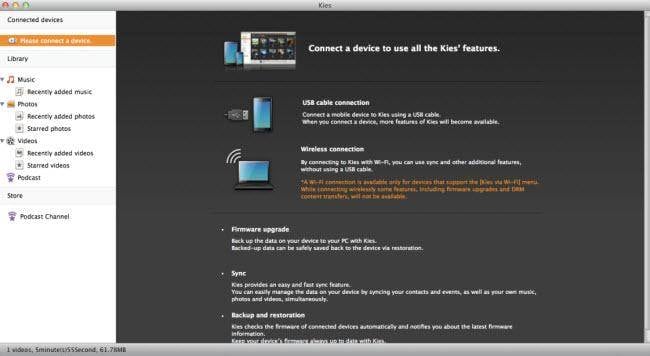
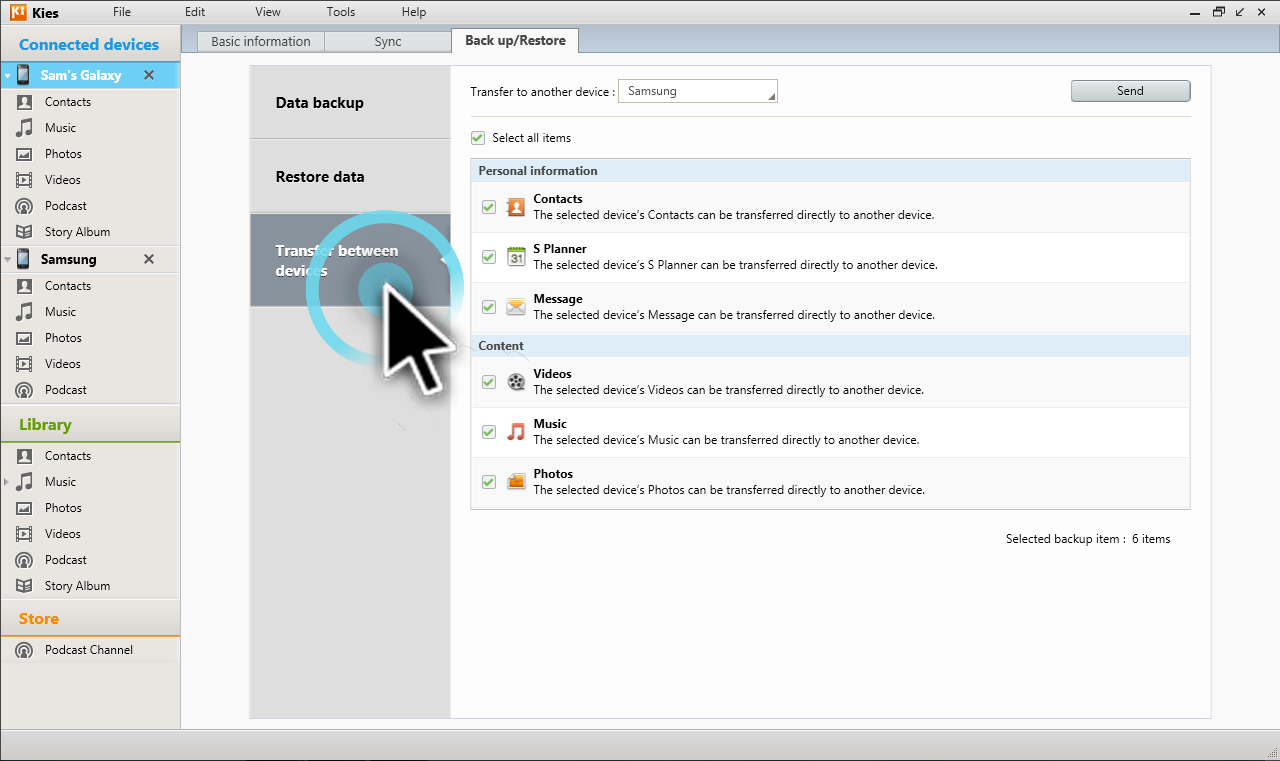
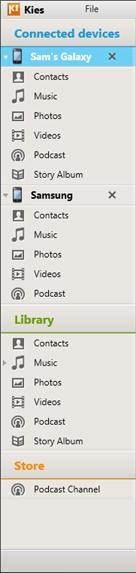
पूछे जाने वाले प्रश्न
क्यू: सैमसंग kies Yosemite के साथ काम नहीं करेगा
A: Wondershare MobileGo for Android Pro (Mac) जो पूरी तरह से Yosemite का समर्थन कर सकते हैं का उपयोग करें।
Wondershare MobileGo एक आसान से उपयोग smartphone प्रबंधक जो विनम्र functionalities के भीतर सैमसंग kies प्रदान की फैली हुई है। यह उपयोगकर्ताओं को वापस उनके उपकरणों के ऊपर, अपने डिवाइस पर डेटा का प्रबंधन के रूप में अच्छी तरह के रूप में भेजने और प्राप्त पाठ संदेश के माध्यम से किसी भी परेशानी के बिना अपने मैक देता है। इसके अलावा, यह उपयोगकर्ताओं को बहुत आसानी से अपने मैक के माध्यम से अपनी क्षुधा का प्रबंधन करने के लिए सक्षम बनाता है।

- आप डाउनलोड, मांगे, आयात-निर्यात सरल कदम के साथ की तरह कार्य के साथ आपके फोन पर मीडिया प्रबंधित कर सकते हैं।
- आप कर सकते हैं मोबाइल अनिवार्य है डुप्लिकेट संपर्कों की तरह प्रबंधित करें, उपकरणों, apps के प्रबंध स्विच, और बैकअप-पुनर्स्थापना।
- इसके अलावा, यह उन्नत कार्य पुनर्प्राप्त करें बहुत कुछ डेटा, लाभ उच्च अनुमतियाँ डिवाइस सुधारित कार्यक्षमता के लिए के रूप है।
क्यू: सैमसंग Kies मैक ओएस एक्स पर मैन्युअल रूप से स्थापना रद्द करने के लिए कैसे
के रूप में सभी वांछित सॉफ्टवेयर के साथ संबद्ध फ़ाइलों की आवश्यकता हो करने के लिए मैन्युअल रूप से, एक के बाद एक हटाए गए मैन्युअल स्थापना के प्रयास के एक बिट की आवश्यकता है। इस सॉफ़्टवेयर की स्थापना रद्द की जा करने के लिए कि विभिन्न अलग अलग स्थान में मौजूद हो सकते हैं के साथ जुड़े एक या एक से अधिक नहीं हटाई गई फ़ाइलें प्राप्त होता कि संभावना को जन्म देता है।
मैक ओएस एक्स पर Samsng kies को मैन्युअल रूप से हटाने के लिए, निम्न चरणों का पालन करें:
- फ़ाइंडर खोलें, "जाओ" शीर्ष मेनू से का चयन करें, छिपे हुए फ़ोल्डर "पुस्तकालय" के रूप में लेबल को देखने के लिए "alt" कुंजी दबाए रखें और उस पर क्लिक करें नीचे "alt" कुंजी धारण करते हुए।
- दो फ़ोल्डर्स "वरीयताएँ" और "अनुप्रयोग समर्थन" नामक वहाँ उपस्थित रहेंगे। सैमसंग kies ओएस एक्स से मैन्युअल रूप से हटाने के लिए, आप मैन्युअल रूप से इन फ़ोल्डर्स में उनके नाम "सैमसंग Kies" के साथ फाइल के अस्तित्व के लिए स्कैन करने के लिए होगा।
- ध्यान से अतिरिक्त फ़ाइलें अपने मैक की स्मृति में अंतरिक्ष ले जा रही से बचने के लिए ऐसे सभी फ़ाइलों को हटाएँ।
